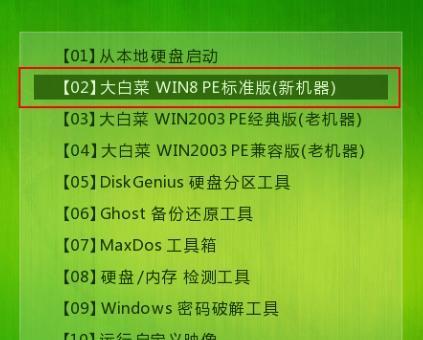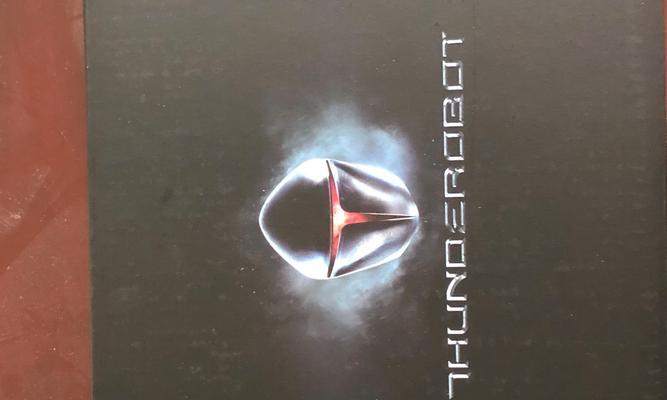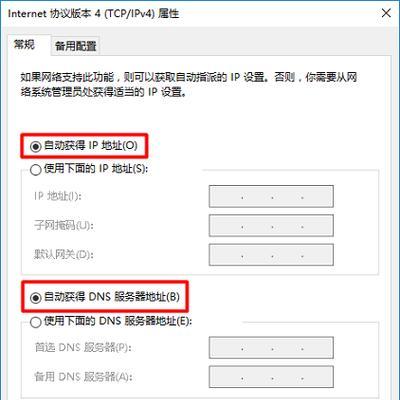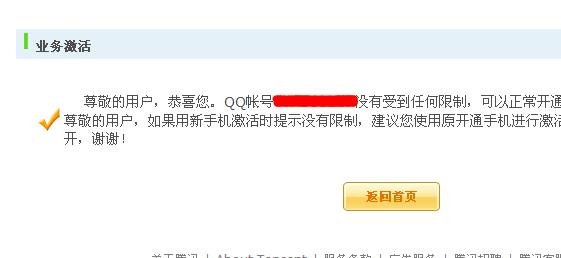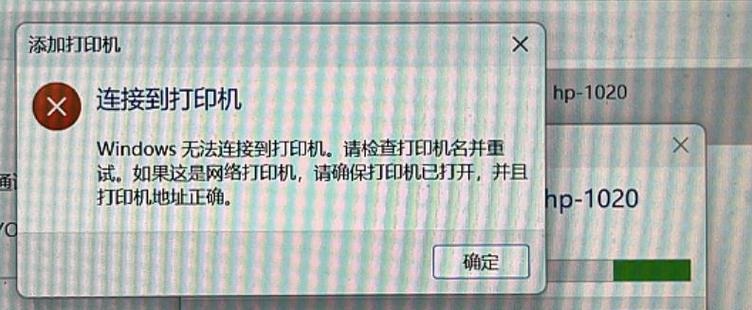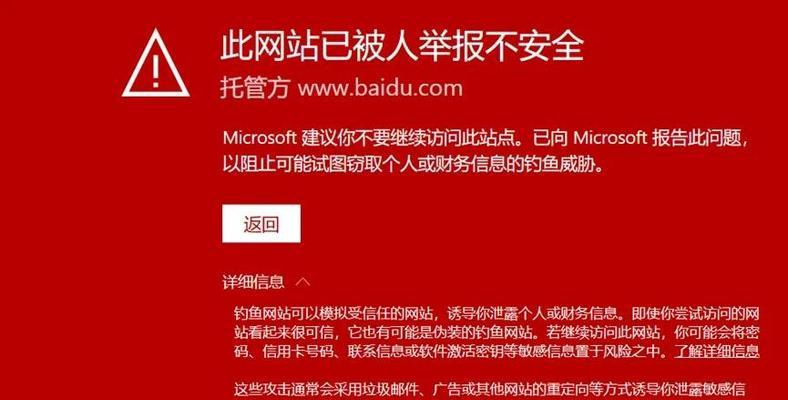在使用Windows10操作系统的过程中,有时候我们可能会忘记自己设置的开机密码,或者出于其他原因想要绕过开机密码。本篇文章将介绍一种简便的方法,通过Win10大白菜来绕过开机密码,让您能够更加轻松地使用电脑。
1.系统要求——确保您使用的是Windows10操作系统
在使用本教程之前,请确保您的电脑已经安装了Windows10操作系统。只有在Windows10上才能正常运行Win10大白菜。
2.下载与安装Win10大白菜工具
您需要从官方网站上下载Win10大白菜工具的安装包。下载完成后,双击安装包进行安装。
3.启动Win10大白菜工具
安装完成后,在桌面上会出现Win10大白菜的图标。双击图标启动该工具。
4.进入解锁界面
启动后,您将看到Win10大白菜的主界面,点击“解锁”按钮进入解锁界面。
5.选择解锁方式
在解锁界面上,您将看到多种解锁方式。可以根据自己的需求选择其中一种方式来绕过开机密码。
6.输入管理员密码
如果您选择了“管理员密码”解锁方式,在输入框中输入您的管理员密码,然后点击“确定”。
7.使用PIN解锁
如果您选择了“PIN”解锁方式,点击“开始”按钮后,输入您之前设置的PIN码,然后点击“确定”。
8.使用图形密码解锁
如果您选择了“图形密码”解锁方式,点击“开始”按钮后,按照之前设置的图形密码进行解锁。
9.使用指纹解锁
如果您的电脑支持指纹解锁功能,您可以选择“指纹”解锁方式。点击“开始”按钮后,按下您的指纹进行验证即可。
10.完成解锁
根据您选择的解锁方式,完成相应的操作后,您将成功地绕过了开机密码,可以直接进入Windows10系统。
11.注意事项——再次设置开机密码
绕过开机密码后,请务必在系统设置中重新设置一个安全可靠的开机密码,以保护您的电脑数据安全。
12.安全警示——谨慎使用绕过密码工具
绕过开机密码工具虽然方便,但也存在一定的安全风险。请确保您在合法授权的情况下使用该工具,并且不要将该工具用于非法用途。
13.常见问题——如何处理忘记的管理员密码
如果您忘记了管理员密码,可以使用Win10大白菜工具中的“重置密码”功能来重新设置管理员密码。
14.常见问题——是否适用于其他操作系统
Win10大白菜是专为Windows10系统设计的绕过开机密码工具,不适用于其他操作系统。
15.——简单可靠的绕过开机密码方法
通过使用Win10大白菜工具,您可以轻松地绕过Windows10开机密码,以便更加便捷地使用电脑。但是请谨慎使用该工具,遵守法律法规并确保数据安全。